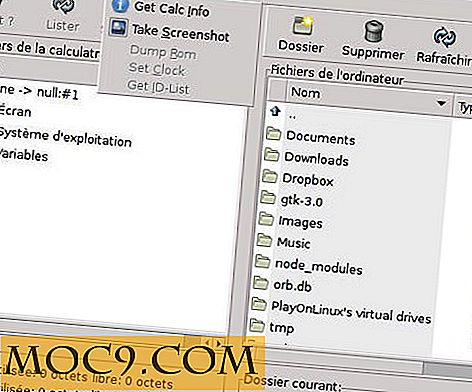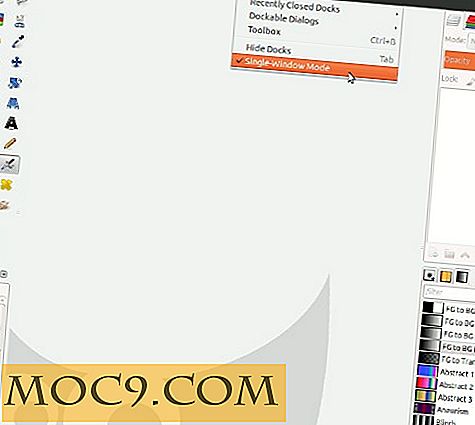So ändern Sie die Symbolgröße und Anzeigeeinstellungen in Windows 7
Wenn Sie einen großen 27 'Monitor wie mich verwenden, werden Sie wissen, wie klein Ihre Symbole auf dem Bildschirm aussehen. Wenn Sie nicht gerne kleine Symbole sehen (und viel Schreibplatz sparen), sollten Sie besser die Symbole (und den Text) auf eine größere Größe ändern, anstatt sich extra darum zu kümmern, was dieses winzige Wort ist.
Standardmäßig sind die Größe des Textes und die Symbole auf klein (100%) eingestellt. Das ist in Ordnung für einen normalen Monitor. Wenn Sie einen Breitbildmonitor verwenden, ist die Einstellung 100% möglicherweise zu klein für Sie. So können Sie sie einfach auf eine größere Größe konfigurieren.
- Gehe zu " Systemsteuerung " ( Start -> Systemsteuerung )
- Wählen Sie " Darstellung und Personalisierung ". Klicken Sie auf " Anzeigen ".
![]()
- Im nächsten Fenster erscheinen drei Optionen. Beachten Sie, dass die dritte Option nur angezeigt wird, wenn Ihr Monitor die Auflösung 1200 x 900 unterstützt
![]()
- Sie können eine der folgenden Optionen auswählen.
Kleiner - 100%: Dies ist die Standardoption.
Mittel - 125%: Diese Größe legt den Text und das andere Element auf 125% der normalen Größe fest.
größer - 150%: Diese Größe legt den Text und andere Elemente auf 150% der normalen Größe fest.
- Wählen Sie "Mittel" und klicken Sie auf "Übernehmen". Sofort erhalten Sie eine Nachricht, in der Sie aufgefordert werden, sich von Ihrem Computer abzumelden.
![]()
- Klicken Sie auf " Jetzt abmelden ".
- Sie sollten die Änderungen bei der nächsten Anmeldung sehen können.
In einigen Situationen werden Sie nach dem Vergrößern der Text- und Symbolgröße feststellen, dass die Texte möglicherweise nicht mehr auf Ihren Bildschirm passen. Möglicherweise müssen Sie auch die Bildschirmauflösung Ihres Computers anpassen.
- Navigieren Sie zu " Systemsteuerung> Darstellung und Personalisierung " und klicken Sie auf " Anzeigen ".
- Wählen Sie " Auflösung " aus dem linken Bereich.
- Stellen Sie die Bildschirmauflösung ein, die am besten zu Ihrem Monitor passt und klicken Sie auf " Übernehmen ".
![]()
- Wenn Sie aufgefordert werden, die Anzeigeeinstellungen beizubehalten, klicken Sie auf " Änderungen beibehalten ".
![]()
- Klicken Sie auf " Erweiterte Einstellungen " und wechseln Sie zur Registerkarte " Monitor ".
![]()
- Wählen Sie " True Color (32 Bit) " aus dem Dropdown-Menü " Farben: ".
- Klicken Sie auf " Übernehmen " und dann auf " OK ".
Führen Sie die folgenden Schritte aus, wenn Sie die benutzerdefinierte Textgröße festlegen möchten.
- Wählen Sie " Benutzerdefinierte Textgröße (DPI) festlegen " aus dem linken Bereich des Hauptfensters " Anzeige ".
- Legen Sie den Prozentsatz der normalen Größe von Text und Symbolen fest, indem Sie die Maus auf die Skala ziehen.
![]()
- Klicken Sie auf " Übernehmen ".
![]()